그룹 정책을 사용하여 로컬 관리자를 도메인 컴퓨터에 추가하는 방법을 알아보시겠습니까? 이 자습서에서는 사용자 그룹을 로컬 관리자로 추가하는 그룹 정책을 만드는 방법을 보여 드리겠습니다.
• Windows 2012 R2
• Windows 2016
• Windows 2019
• Windows 10
• Windows 7
하드웨어 목록:
다음 섹션에서는 이 Windows 자습서를 만드는 데 사용되는 장비 목록을 제공합니다.
위에 나열된 모든 하드웨어는 Amazon 웹 사이트에서 찾을 수 있습니다.
윈도우 관련 튜토리얼 :
이 페이지에서는 Windows와 관련된 자습서 목록에 빠르게 액세스할 수 있습니다.
자습서 - 로컬 관리자를 추가할 GPO 만들기
도메인 컨트롤러에서 사용자 그룹을 만듭니다.
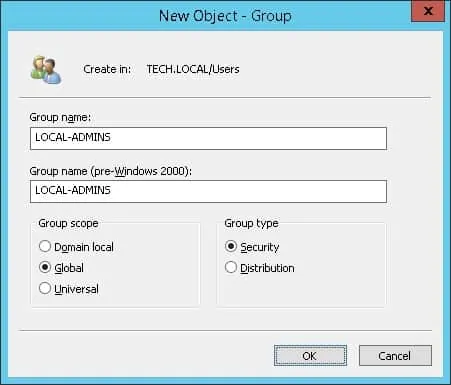
이 그룹의 구성원은 도메인의 모든 컴퓨터의 관리자로 구성됩니다.
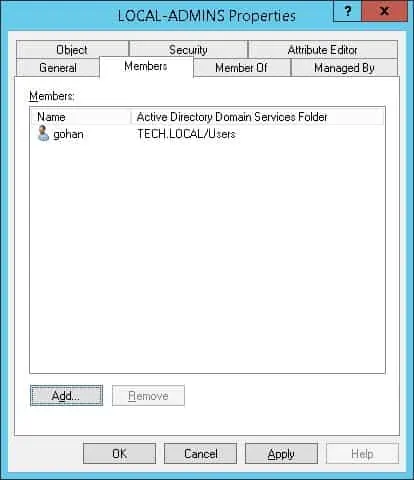
도메인 컨트롤러에서 그룹 정책 관리 도구를 엽니다.

새 그룹 정책을 만듭니다.

새 그룹 정책의 이름을 입력합니다.
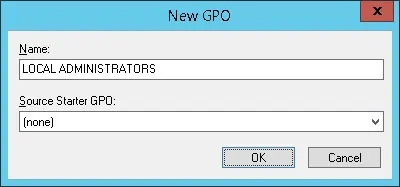
이 예제에서는 새 GPO라는 이름이 지정되었습니다.
그룹 정책 관리 화면에서 그룹 정책 개체라는 폴더를 확장합니다.
새 그룹 정책 개체를 마우스 오른쪽 단추로 클릭하고 편집 옵션을 선택합니다.
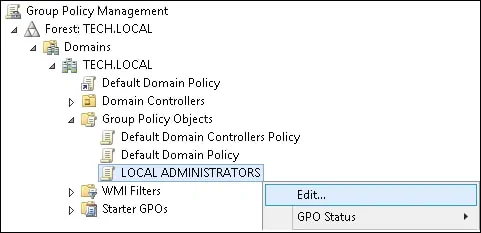
그룹 정책 편집기 화면에서 컴퓨터 구성 폴더를 확장하고 다음 항목을 찾습니다.
제한된 그룹을 마우스 오른쪽 단추로 클릭하고 그룹을 추가하는 옵션을 선택합니다.
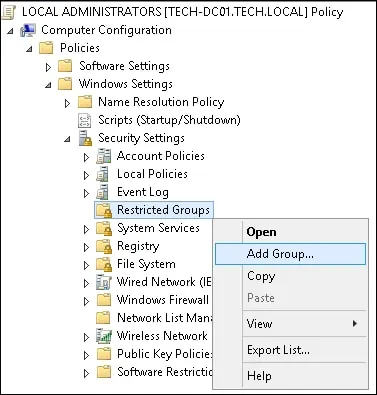
원하는 그룹 이름을 입력합니다.

화면 하단에서 추가 버튼을 클릭합니다.
로컬 관리자 그룹 이름을 입력합니다.
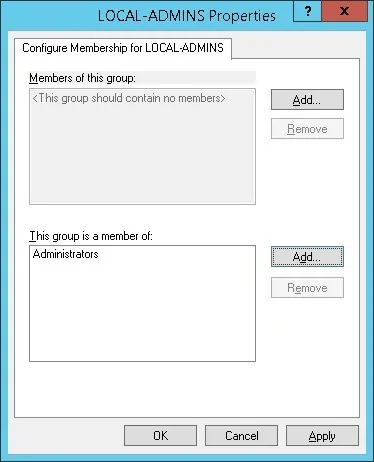
이 예제에서는 로컬 관리자 그룹이라는 Active Directory 그룹이 로컬 관리자 그룹의 구성원으로 자동으로 구성됩니다.
그룹 정책 구성을 저장하려면 그룹 정책 편집기를 닫아야 합니다.
축! GPO 생성을 완료했습니다.
자습서 - GPO적용을 적용하여 로컬 관리자를 구성합니다.
그룹 정책 관리 화면에서 원하는 조직 단위를 마우스 오른쪽 단추로 클릭하고 기존 GPO를 연결하는 옵션을 선택해야 합니다.

예제에서는 로컬 관리자라는 그룹 정책을 도메인의 루트에 연결합니다.
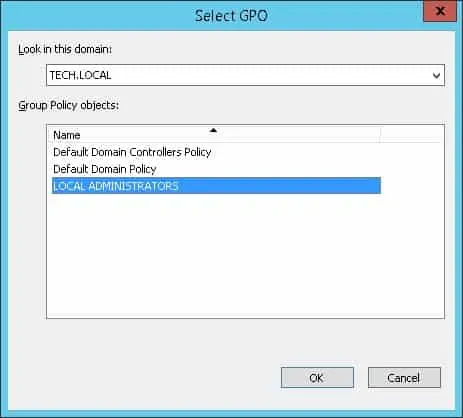
GPO를 적용 한 후 10 또는 20 분 동안 기다려야합니다.
이 기간 동안 GPO는 다른 도메인 컨트롤러로 복제됩니다.
구성을 테스트하려면 원격 컴퓨터에서 로컬 관리자 그룹의 구성원을 확인합니다.
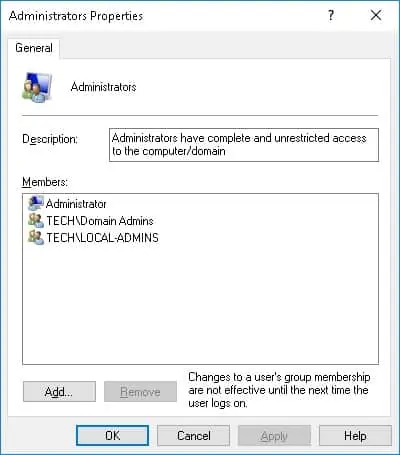
이 예제에서는 LOCAL-ADMINS라는 그룹이 로컬 관리자 그룹의 구성원입니다.
